Como alterar seu endereço IP no Windows 10
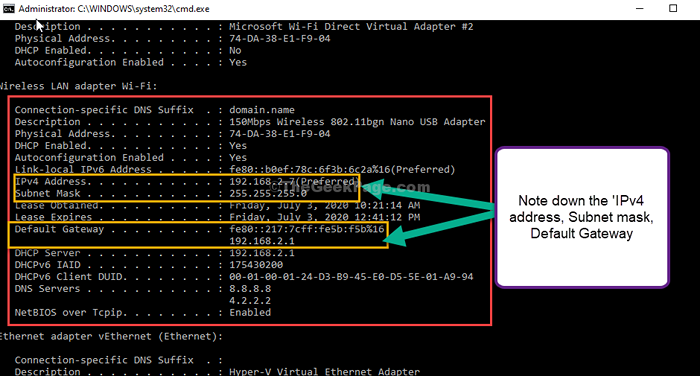
- 3689
- 344
- Enrique Gutkowski PhD
Se você deseja alterar o endereço IP no seu computador Windows 10, este artigo é para você. Neste artigo, vamos descrever como definir as configurações de IP em seu computador. Basta seguir estas etapas fáceis para alterar o perfil de endereço da rede no seu computador.
Como alterar o endereço IP no Windows 10
Siga estas etapas fáceis para modificar as configurações de rede em seu computador.
1. Imprensa Chave do Windows+R lançar Correr janela.
2. Agora, tipo “cmd”E então pressione Ctrl+Shift+Enter.
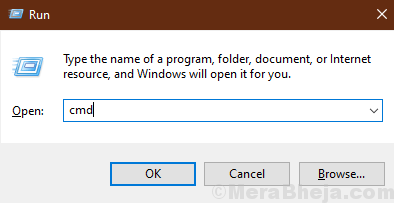
Prompt de comando A janela será aberta com direitos administrativos.
3. Em Prompt de comando janela, copiar colar este comando e depois atingir Digitar.
ipconfig /all
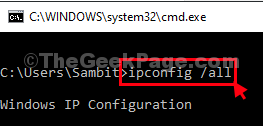
Todas as configurações de conexão à Internet serão mostradas na janela.
4. Agora, a partir da lista das configurações de conexão, procure as configurações do adaptador que você está procurando (para nós, é “é“Wi-fi" configurações).
Anote os dados do adaptador (Endereço IPv4, Máscara de sub -rede, e Gateway padrão).
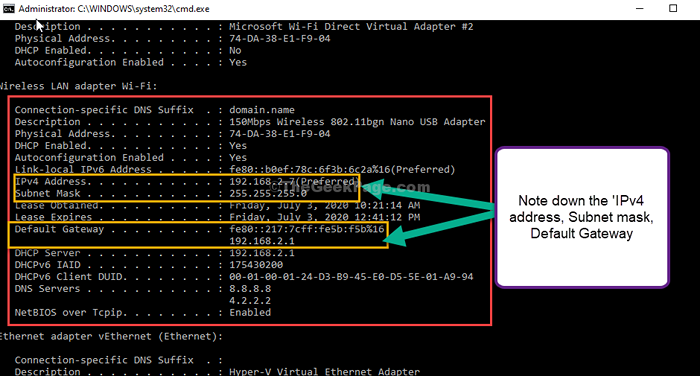
Minimizar Prompt de comando janela.
5. Mais uma vez, pressione Chave do Windows+R, lançar Correr janela.
6. Agora, tipo “NCPA.cpl”E acerte Digitar.
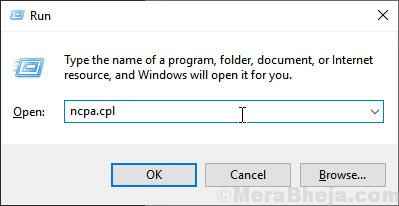
7. Agora, Clique com o botão direito do mouse No adaptador de rede que você está usando e clique em “Propriedades”Para modificar as propriedades.
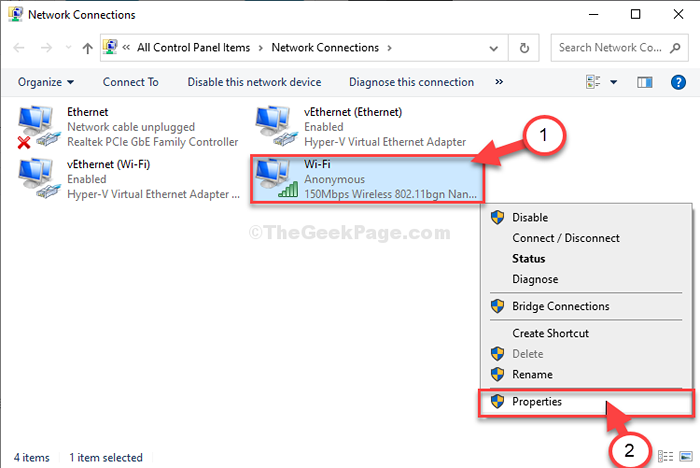
8. Agora, sob a seção 'Esta conexão usa os seguintes itens:'role para baixo e então Duplo click sobre "Internet Protocol Versão 4 (TCP/IPv4)““.
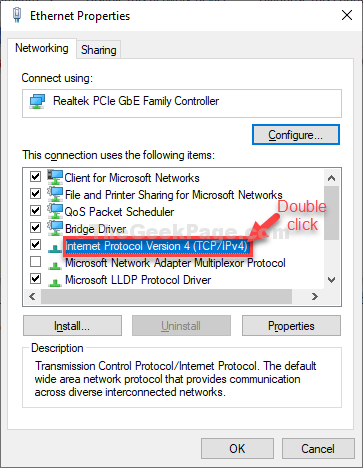
9. Em Protocolo da Internet Versão 4 (TCP/IPv4) Janela Clique em “Use o seguinte endereço IP:”Para selecioná -lo.
10. Agora, digite o endereço IP desejado no campo de endereço IP.
Deixe a máscara de sub -rede e o endereço padrão da mesma forma que você observou na Etapa 4.
Nota: - também é necessário verificar se o novo endereço IP não está sendo usado. Para esse tipo, ARP -um prompt de comando e verifique se o seu endereço IP recém -criado não está na lista.
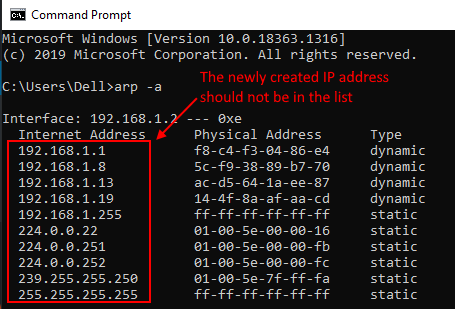
11. Agora, selecione “Use as seguintes configurações do servidor DNS:”E insira estes seguintes Servidores DNS configurações-
Servidor DNS preferido: 8.8.8.8 servidor DNS alternativo: 8.8.4.4
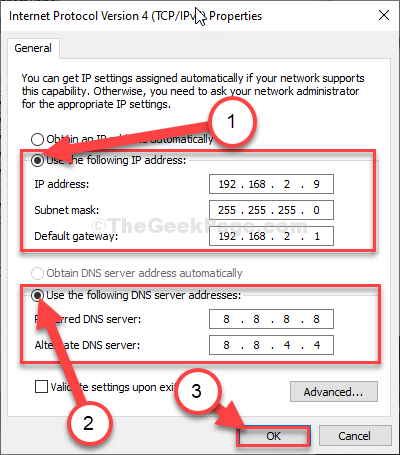
Fechar Conexões de rede janela.
É isso! Dessa forma, você pode definir seu endereço IP manualmente no seu computador Windows 10.
Observe que é apenas um método para alterar o IP interno, não o seu endereço IP externo.
- « Máquina Verifique o erro de exceção no Windows 10 pc correção
- A operação de espera chegou ao abrir fotos no Windows 10 Fix »

